
图8

为了营造白色的效果,新建透明图层,用白色渐变透明度30%的白色填充。然后把不需要的地方在蒙版中擦掉。(图10-11)

图10

图11
盖印图层,进行细致的瑕疵修饰。(图12-13)

图12

脸上光线不均匀的地方,单独选出,用曲线提亮或者压暗。(图14-19)

图14
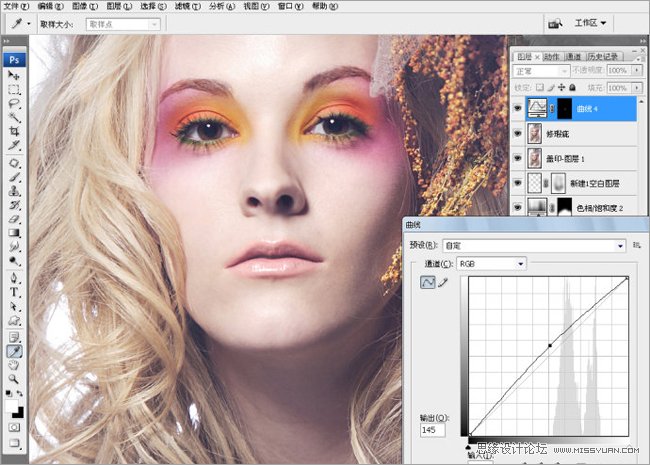
图15
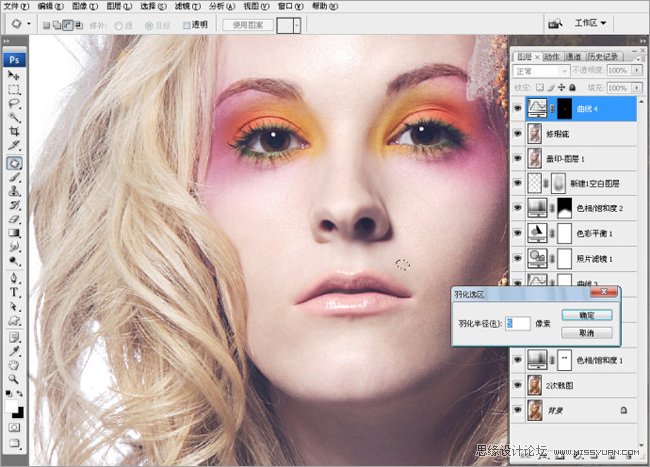
图16
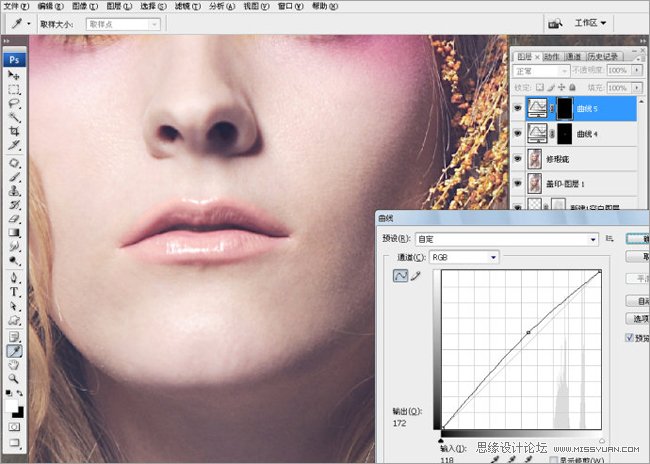
图17

图18
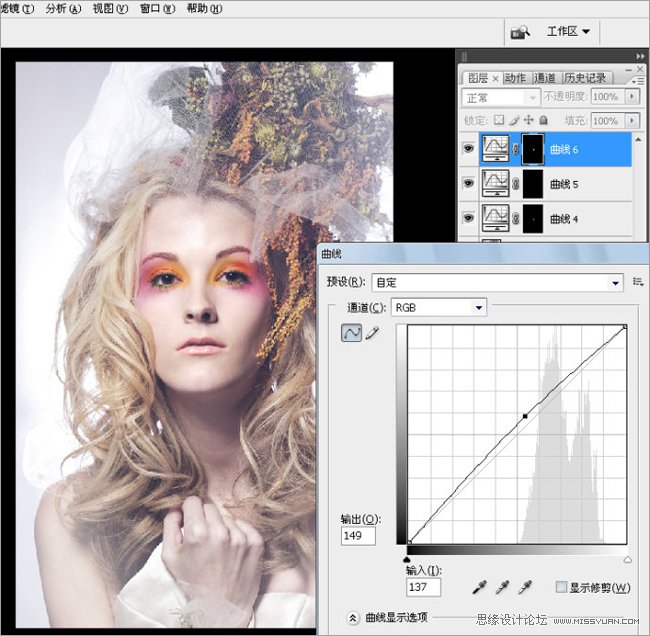
盖印,然后复制图层,滤镜高反差保留,数值为4,这样是为了保留皮肤的质感。混合模式改成柔光或者叠加,我这里用的是柔光。(图20-22)

图8

为了营造白色的效果,新建透明图层,用白色渐变透明度30%的白色填充。然后把不需要的地方在蒙版中擦掉。(图10-11)

图10

图11
盖印图层,进行细致的瑕疵修饰。(图12-13)

图12

脸上光线不均匀的地方,单独选出,用曲线提亮或者压暗。(图14-19)

图14
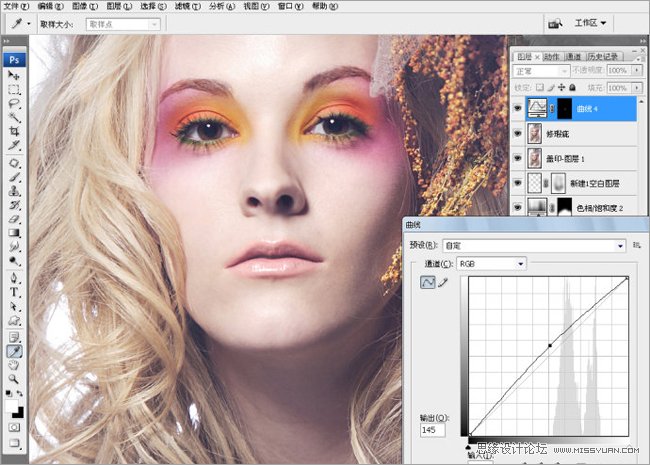
图15
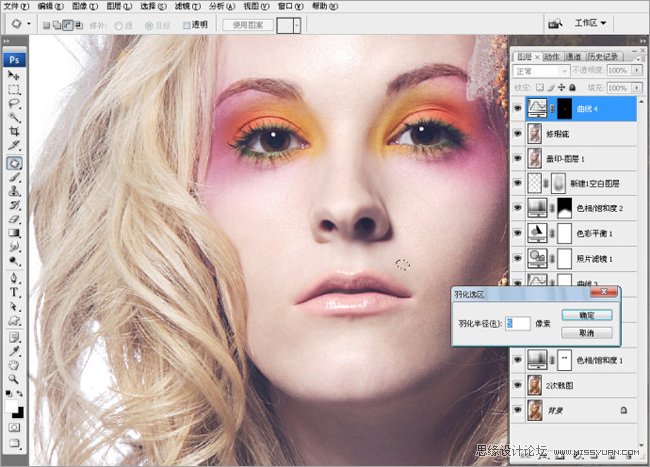
图16
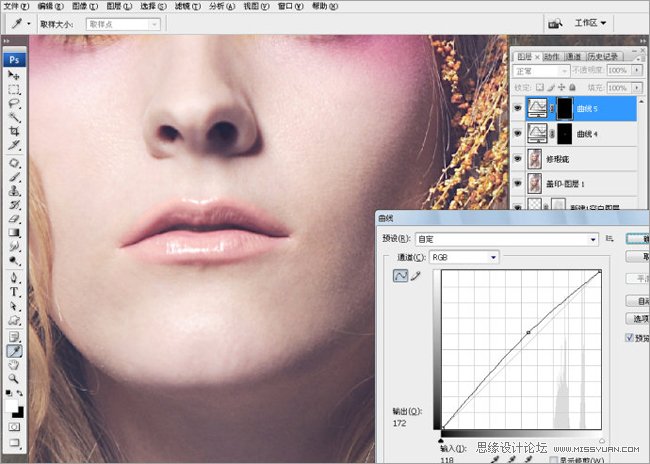
图17

图18
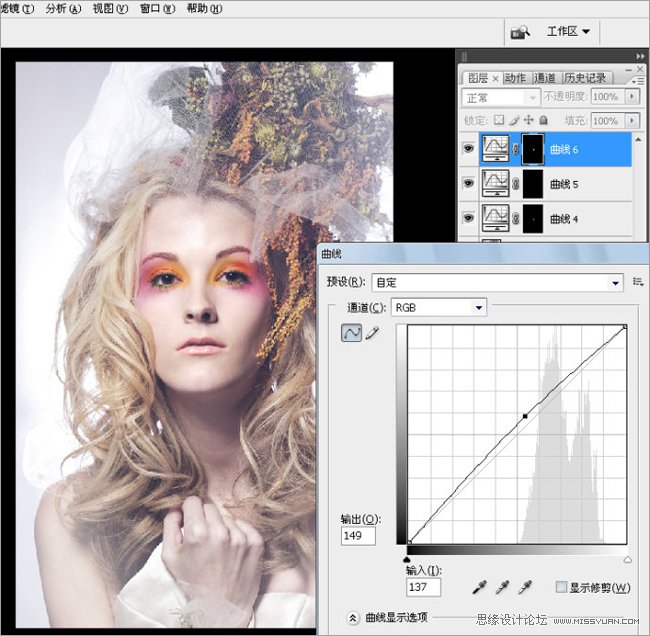
盖印,然后复制图层,滤镜高反差保留,数值为4,这样是为了保留皮肤的质感。混合模式改成柔光或者叠加,我这里用的是柔光。(图20-22)
上一篇:快速给偏色的人物照片美白
下一篇:滤镜磨皮,十分实用的日常磨皮教程